Informatica Data Quality
- Informatica Data Quality 10.4.0
- 所有产品

<Informatica installation directory>/server/install.exe
<Informatica installation directory>/server/install.exe
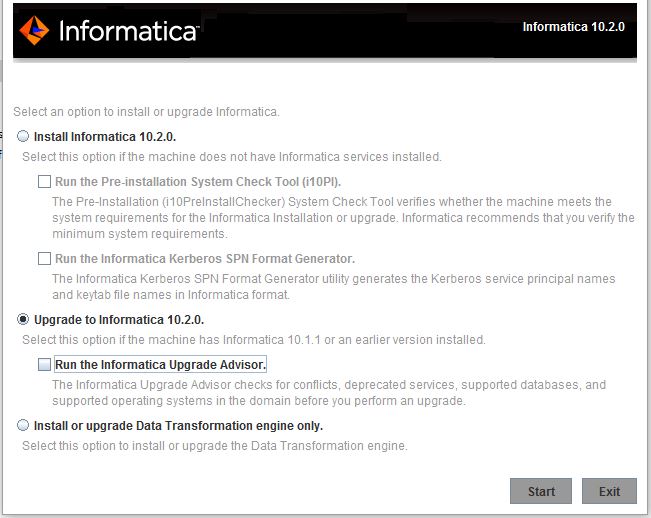 Informatica 提供了实用程序来推动 Informatica 服务安装过程。在升级 Informatica 服务之前,您可以运行以下实用程序:
Informatica 提供了实用程序来推动 Informatica 服务安装过程。在升级 Informatica 服务之前,您可以运行以下实用程序:
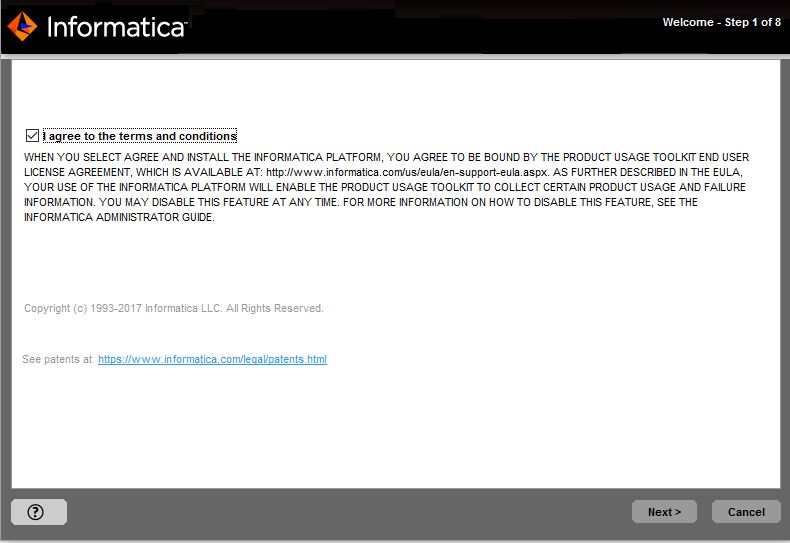


目录
| 说明
|
|---|---|
要升级的 Informatica 产品的目录
| 包含您要升级的 Informatica 服务版本的目录。
|
Informatica 10.4.0 的目录
| 要在其中安装 Informatica 10.4.0 的目录。
输入安装目录的绝对路径。该目录不能与包含上一版本 Informatica 服务的目录相同。路径中的目录名称不得包含空格或以下特殊字符: @|* $ # ! % ( ) { } [ ] , ; '
Informatica 建议在安装目录路径中使用字母数字字符。如果您使用特殊字符,例如 á 或 €,则在运行时可能会出现意外结果。
在 Windows 上,安装目录必须位于当前计算机上。
|

属性
| 说明
|
|---|---|
加密密钥目录
| 在其中为域存储加密密钥的目录。默认情况下,加密密钥在以下目录中创建: <Informatica 安装目录>/isp/config/keys 。
|

属性
| 说明
|
|---|---|
数据库类型
| 域配置存储库的数据库。选择 Oracle、IBM DB2、Microsoft SQL Server、PostgreSQL 或 Sybase ASE。
|
数据库用户 ID
| 域配置存储库的数据库用户帐户。
|
用户密码
| 数据库用户帐户的密码。
|
表空间
| 适用于 IBM DB2。要在其中创建表的表空间的名称。指定满足 32768 字节 pageSize 要求的表空间。
在单分区数据库中,如果未选择此选项,则安装程序将在默认表空间中创建表。
在多分区数据库中,选择此选项并指定位于数据库目录分区中的表空间的名称。
|
架构名称
| 适用于 Microsoft SQL Server 或 PostgreSQL。将包含域配置表的架构的名称。如果未选择此属性,则安装程序将在默认架构中创建表。
|
受信任连接
| 适用于 Microsoft SQL Server。指示是否通过受信任连接连接到 Microsoft SQL Server。受信任身份验证将使用当前用户的安全凭据建立到 Micrsoft SQL Server 的连接。如果未选择此属性,则安装程序将使用 Micrsoft SQL Server 身份验证。
|
属性
| 说明
|
|---|---|
数据库地址
| 数据库的主机名和端口号采用以下格式: host_name:port 。
|
数据库服务名称
| 服务或数据库名称:
|
JDBC 参数
| 要包含在数据库连接字符串中的可选参数。使用这些参数可优化数据库的数据库操作。验证参数字符串是否有效。安装程序在将参数字符串添加到 JDBC URL 之前不会对该字符串进行验证。如果未选择,则安装程序将创建不带任何附加参数的 JDBC URL 字符串。
|

属性
| 说明
|
|---|---|
域名
| 域的名称。默认域名称为 Domain_<MachineName>。域名的长度不得超过 128 个字符,并且只能为 7 位 ASCII。不能包含空格或下列任一字符:
` % * + ; " ? , < > \ /
|
节点名称
| 您要升级的节点的名称。
|
节点主机名
| 为新版本 Informatica 承载节点的计算机的主机名。如果计算机有一个网络名称,请使用默认的主机名。如果计算机有多个网络名称,则可修改默认的主机名以使用其他网络名称。(可选)您可以使用 IP 地址。
注意:请勿使用 localhost。主机名必须明确标识计算机。
|
节点端口号
| 您要升级的节点的端口号。节点的默认端口号为 6005。
|
网关节点主机名
| 承载域的网关节点的计算机的主机名。
如果升级执行工作的节点,则可用。
|
网关节点端口号
| 网关节点的端口号。
如果升级执行工作的节点,则可用。
|
属性
| 说明
|
|---|---|
自定义密钥库密码
| 自定义密钥库文件的纯文本密码。
|
自定义密钥库文件
| 自定义密钥库文件的路径和文件名。如果您将此字段留空,安装程序会在以下目录中查找密钥库文件:
<Informatica 安装目录>\tomcat\conf\ |
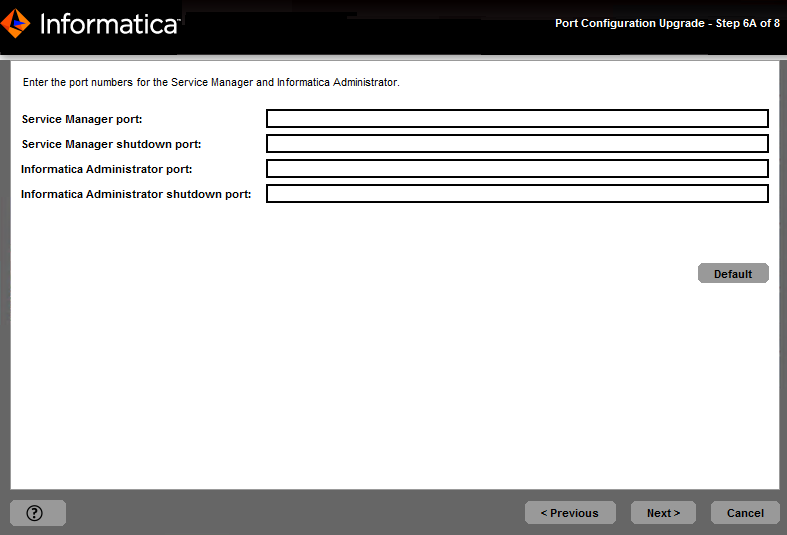
端口
| 说明
|
|---|---|
服务管理器端口
| 节点中的服务管理器使用的端口号。客户端应用程序和 Informatica 命令行程序使用此端口与域中的服务进行通信。
|
服务管理器关闭端口
| 为域服务管理器控制服务器关闭的端口号。服务管理器将侦听此端口上的关闭命令。
|
Informatica Administrator 端口
| Administrator 工具使用的端口号。
如果升级网关节点,则可用。
|
Informatica Administrator 关闭端口
| Administrator 工具用来侦听关闭命令的端口号。
如果升级网关节点,则可用。
|

属性
| 说明
|
|---|---|
在不同的用户帐户下运行 Informatica
| 指示是否在不同的用户帐户下运行 Windows 服务。
|
用户名
| 通过其运行 Informatica Windows 服务的用户帐户。
使用以下格式:
<域名>\<用户帐户> 此用户帐户必须具有“以操作系统方式操作”权限。
|
密码
| 通过其运行 Informatica Windows 服务的用户帐户的密码。
|